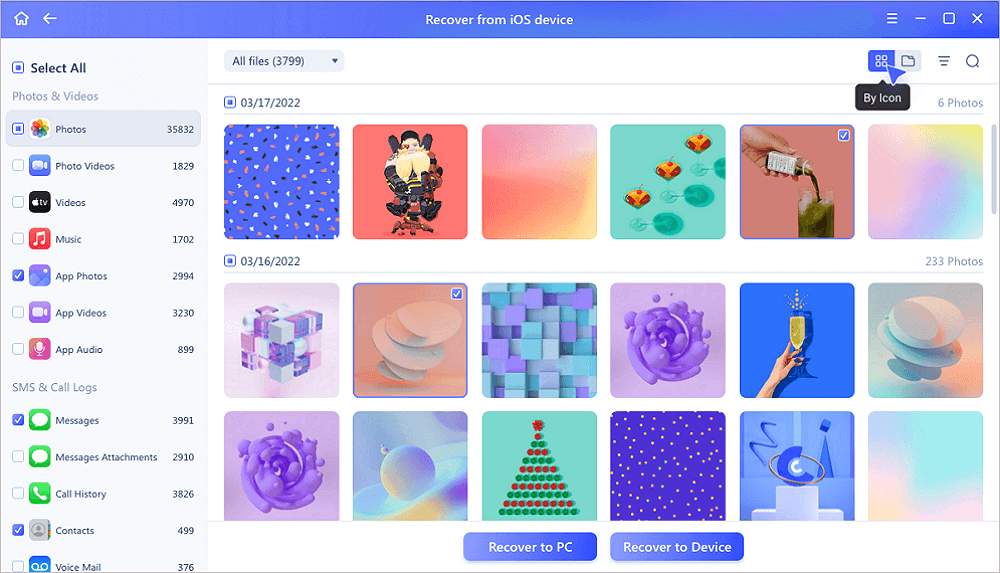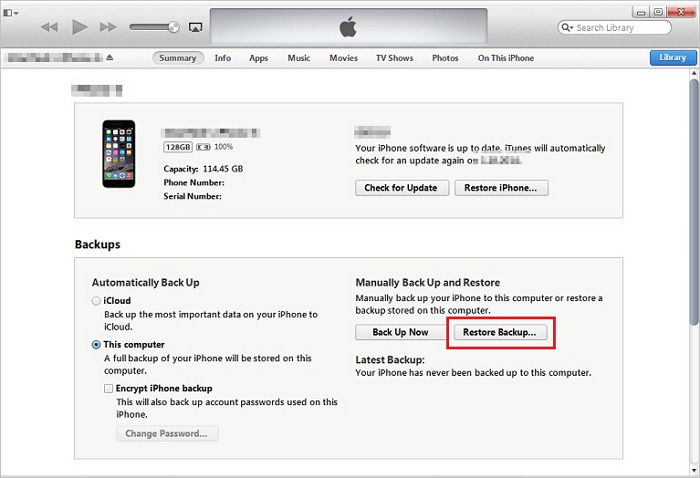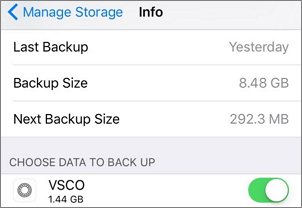"Hallo, ik heb per ongeluk foto's in mijn VSCO-bibliotheek verwijderd zonder ze naar mijn filmrol te exporteren. Kan ik deze nog steeds herstellen?"
"Ik heb per ongeluk VSCO cam verwijderd... Er is geen manier om mijn foto's te herstellen, nietwaar? Ik maakte vroeger een back-up van mijn iPhone op iTunes en iCloud, maar ik heb geen idee hoe ik het VSCO-back-upbestand moet downloaden."
3 manieren om verwijderde VSCO-foto's van iPhone te herstellen
Je gaat drie effectieve manieren leren om VSCO-foto's te herstellen. Het maakt niet uit of je wel of geen back-up hebt, je kunt deze oplossingen proberen.
| Werkbare oplossingen |
Stapsgewijze probleemoplossing |
| Herstel VSCO-foto's van iPhone |
Kies de herstelmodus - "Herstellen van iOS-apparaat" en klik op "Scannen"... Volledige stappen |
| Herstel VSCO-foto's van iTunes |
Download iTunes en voer het uit op uw computer. Verbind de iPhone met uw pc via een USB... Volledige stappen |
| Herstel VSCO-foto's van iCloud |
Ga naar "Instellingen > Apps en gegevens > Herstellen vanaf iCloud-back-up"... Volledige stappen |
1. Herstel verwijderde VSCO-foto's van iPhone zonder back-up
Wanneer u VSCO Cam verwijdert, ontvangt u altijd een pop-upwaarschuwing dat alle VSCO Cam-gegevens worden verwijderd, inclusief de VSCO Cam-bibliotheek. Op dit moment moet u zich ervan bewust zijn dat de foto's die u op dat moment aan het verwijderen was, definitief verdwenen zullen zijn als u de foto's niet naar een filmrol, computer of cloudservice hebt geëxporteerd. Met back-ups zou VSCO-fotoherstel een gemakkelijke taak zijn met sommige iPhone-fotoherstelsoftware van derden. Als u echter nog nooit een back-up van VSCO-foto's hebt gemaakt en foto's nog niet van de VSCO-bibliotheek naar het apparaat zijn verplaatst of geüpload, kan alleen EaseUS MobiSaver wat hulp bieden.
EaseUS MobiSaver maakt VSCO-herstel mogelijk met drie modi: herstellen van iOS-apparaat, iCloud-back-up en iTunes-back-up. De laatste twee opties zijn perfect om te kiezen wanneer er automatisch een back-up van VSCO-bibliotheekgegevens werd gemaakt. Wat als er helemaal geen back-ups zijn? Heb je nog een kleine kans om verwijderde VSCO-foto's te herstellen? Kortom, VSCO-foto's worden gemaakt van de camerarol van de iPhone, wat betekent dat u in ieder geval kunt proberen originele foto's te herstellen die niet op VSCO zijn bewerkt. Zolang u de onbewerkte foto's kunt vinden met EaseUS iOS-software voor gegevensherstel, kunt u deze gewoon opnieuw bewerken op VSCO zoals u wilt.
Beste iPhone-gegevensherstelsoftware
- Herstel verwijderde foto's, video's, notities, berichten en chats zonder back-up.
- Herstel WeChat /WhatsApp/KakaoTalk/Line chatgeschiedenis of gegevens.
- Ondersteuning iPhone 4/5/6/7/8/9/X/XR/12/13 en alle iOS-versies.
- Pas geavanceerde technologie toe om verwijderde of verloren foto's te bekijken en te zoeken.
Download EaseUS VSCO fotoherstelsoftware om gegevens te herstellen met de onderstaande gids.
Stap 1. Verbind de iPhone met uw pc
Start EaseUS MobiSaver, kies "Herstellen van iOS-apparaat" aan de linkerkant en klik op "Start".
Stap 2. Scannen op verloren iPhone-foto's
EaseUS MobiSaver scant automatisch iPhone 13/12/11/X/XR/XS/8/7/6/5/4 en vindt huidige foto's en zelfs enkele verloren foto's voor u.
Stap 3. Bekijk foto's en herstel ze
Vink de "Foto's" aan de linkerkant aan. U kunt de foto's duidelijk op uw telefoon zien en de foto's selecteren die u moet herstellen. Kies "Herstellen naar pc" of "Herstellen naar apparaat" om te beginnen met het herstellen van foto's.
2. Herstel verwijderde VSCO-foto's van iTunes-back-up
Als u een back-up op iTunes hebt gemaakt, kunt u ook VSCO-afbeeldingen herstellen vanaf de iTunes-back-up. Hier zijn de stappen.
Stap 1. Download iTunes en voer het uit op uw computer. Sluit de iPhone met een USB-kabel aan op uw pc.
Stap 2. Selecteer je iPhone. Kies "Back-up herstellen" en selecteer de nieuwste en juiste back-up van uw apparaat na het controleren van de datum en tijd.
Stap 3. Klik op "Herstellen" en het herstel zal beginnen. De volledige gegevens inclusief verwijderde VSCO-foto's komen terug.
![Haal VSCO verwijderde foto's op van iTunes]()
3. Herstel verwijderde VSCO-foto's van iPhone via iCloud-back-up
U kunt ook een iCloud-back-up gebruiken om VSCO-foto's te herstellen. Hier zijn de stappen om VSCO-foto's van iCloud op te halen.
Stap 1. Ga naar "Instellingen> Apps en gegevens> Herstellen vanaf iCloud-back-up"
Stap 2. Kies de juiste back-up na het controleren van de datum en tijd.
Stap 3. Voer uw Apple ID en wachtwoord in en het herstelproces begint.
![Hoe VSCO verwijderde foto's van iCloud op te halen]()
Wanneer het herstelproces is voltooid, worden de volledige gegevens op uw iPhone hersteld.
Bonustips: een back-up maken van VSCO-foto's naar iCloud
Volg de onderstaande stappen om een back-up van VSCO in iCloud op uw iOS-apparaat te maken:
Stap 1. Schakel iCloud Drive in door Instellingen -> iCloud -> iCloud Drive te openen en op de schuifregelaar te tikken om deze in te schakelen.
Stap 2. Tik in het iCloud-opslagmenu op "Opslag beheren".
Stap 3. Tik onder "Back-ups" op uw telefoonnaam.
Stap 4. Zorg ervoor dat onder "Kies gegevens om een back-up van te maken" de VSCO -app-schuifregelaar is ingeschakeld.
![back-up vsco app-gegevens naar iCloud]()
Conclusie
Je hebt drie manieren geleerd om verwijderde foto's en afbeeldingen van VSCO te herstellen. De meest effectieve manier is het gebruik van EaseUS iPhone-software voor gegevensherstel. Het kan u helpen gegevens van uw iPhone te herstellen, met of zonder back-up.
![EaseUS Data Recovery Wizard]()
![EaseUS Data Recovery Wizard for Mac]()
![EaseUS Partition Manager Pro]()
![EaseYS Partition Manager Server]()
![EaseUS Todo Backup Workstation]()
![EaseUS Todo Backup Advanced Server]()